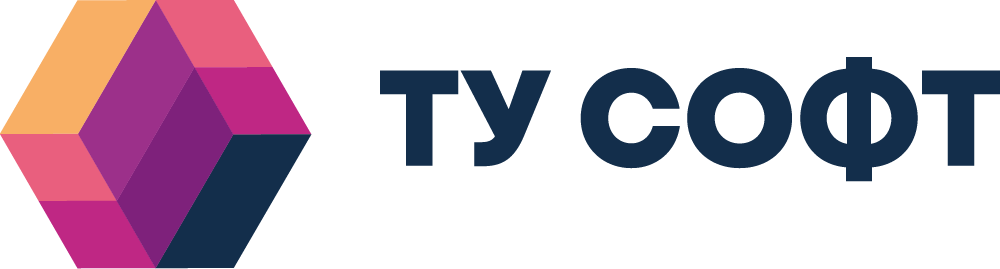С помощью отчета Реестр продаж вы можете анализировать все операции — продажи, возвраты, в том числе по ювелирным изделиям.
Удобно работать с отчетом, если у вас несколько магазинов, так как операции по всем магазинам отображаются на одной вкладке.
Формирование отчета
Для работы с отчетом перейдите на вкладку Аналитика → Реестр продаж и выберите период:

В табличной части отобразятся операции во всех ваших магазинах за выбранный период.
Обратите внимание! Максимальное количество позиций для построения отчета — 20.000. Если в запрашиваемом периоде количество позиций превысит 20.000, вы увидите всплывающее окно о необходимости уменьшить период отчета.
В реестре всегда отображаются актуальные на данный момент значения полей карточки товара (не на дату совершения продажи или возврата).
Например, товар «Перчатки» на момент продажи находился в группе «Аксессуары», но позже вы его переместили в группу «Кожаные изделия», то в реестре товар Перчатки будет с указанием группы «Кожаные изделия».
Обратите внимание! Если в сформированном реестре заполнены не все поля по одной или нескольким операциям, это значит, что после продажи (или возврата) товар был удален и информация о нем недоступна.
Настройка внешнего вида и содержания окна реестра
Для удобства работы доступны: выбор периода, фильтры по типам товаров и оплат, видам документов и расчетов, выгрузка в excel.

Например, фильтр по Видам расчета дает возможность проверить:
- на какую сумму продано товаров в магазине;
- сколько внесено денег в кассу для погашения ранее принятых кредитов;
- сколько принято предоплаты за товары, в счет будущих поставок;
- сколько получено авансов.
Выгрузка в excel
Для выгрузки отчета в формате Excel нажмите Скачать в excel в левом верхнем углу экрана.